Pracovné priestory v službe Power BI
Pracovné priestory sú miesta na spoluprácu s kolegami pri vytváraní kolekcií tabúľ, zostáv, sémantických modelov a stránkovaných zostáv. V tomto článku sa popisujú pracovné priestory, ako spravovať prístup k nim a ako ich používať na vytváranie a distribúciu aplikácií.
Ste pripravení začať? Prečítajte si tému Vytvorenie pracovného priestoru.
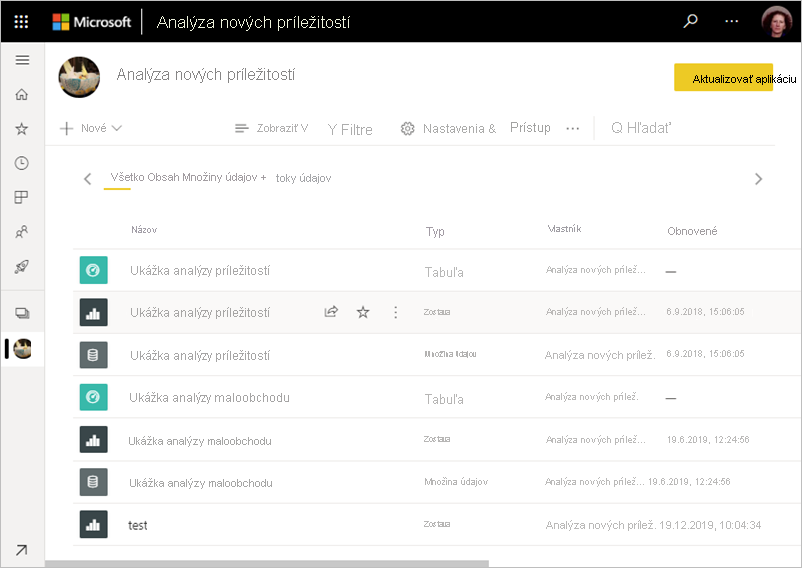
Práca s pracovnými priestormi
Tu je niekoľko užitočných tipov na prácu s pracovnými priestormi.
- Pre flexibilnú správu povolení v pracovných priestoroch použite podrobné roly pracovného priestoru: Spravovanie, člen, prispievateľ a čitateľ. Prečítajte si viac o rolách pracovného priestoru v tomto článku.
- Zoznam kontaktov: zadajte, kto dostane oznámenie o aktivite pracovného priestoru. Prečítajte si viac o zoznamoch kontaktov pracovného priestoru v tomto článku.
- Vytváranie aplikácií šablón: V pracovných priestoroch môžete vytvárať aplikácie šablón. Aplikácie šablón sú aplikácie, ktoré môžete distribuovať zákazníkom mimo organizácie. Títo zákazníci sa potom môžu pomocou vašej aplikácie šablón pripojiť k vlastným údajom. Prečítajte si článok o aplikáciách šablón.
- Zdieľanie sémantických modelov: medzi pracovnými priestormi môžete zdieľať sémantické modely. Prečítajte si viac o zdieľaných sémantických modeloch.
V tomto článku sa tieto funkcie vysvetľujú podrobnejšie.
Zoznam kontaktov pracovného priestoru
Funkcia Zoznam kontaktov vám umožňuje určiť, ktorí používatelia budú dostávať oznámenia o problémoch, ktoré sa vyskytnú v pracovnom priestore. Oznámenia predvolene oznamuje každý používateľ alebo skupina, ktorá je v pracovnom priestore určená ako správca pracovného priestoru. Do tohto zoznamu môžete pridať položku . Používatelia alebo skupiny v zozname kontaktov sú tiež uvedené v používateľskom rozhraní (UI) pracovných priestorov, takže koncoví používatelia pracovného priestoru vedia, koho majú kontaktovať.
Prečítajte si, ako vytvoriť zoznam kontaktov pracovného priestoru.
Microsoft 365 a OneDrive
Keď vytvárate pracovný priestor, Power BI nevytvorí na pozadí skupinu v Microsoft 365. Spravovanie pracovného priestoru prebieha v službe Power BI. Napriek tomu možno pre vás bude užitočné mať k pracovnému priestoru priradený OneDrive.
Ak chcete, môžete spravovať prístup používateľov k obsahu prostredníctvom skupín v Microsoft 365. Do zoznamu prístupov k pracovnému priestoru pridáte skupinu v Microsoft 365.
Služba Power BI sa nesynchronizuje medzi členstvom v skupine Microsoft 365 a povoleniami pre používateľov alebo skupiny s prístupom k pracovnému priestoru. Synchronizácia: Spravujte prístup k pracovnému priestoru prostredníctvom tej istej skupiny v Microsoft 365, ktorej ukladací priestor súborov ste nakonfigurili v tomto nastavení.
Obsah služby Power BI môžete uložiť aj vo OneDrive pre prácu alebo školu. Pomocou funkcie OneDrive pracovného priestoru v pracovných priestoroch môžete nakonfigurovať skupinu v Microsoft 365, ktorej ukladací priestor súborov v knižnici dokumentov SharePointu je k dispozícii používateľom pracovného priestoru. Skupinu vytvoríte mimo služby Power BI.
Prečítajte si, ako nastaviť OneDrive pracovného priestoru.
Poznámka
Power BI obsahuje zoznam všetkých skupín v Microsoft 365, ktorých ste členom v zozname pracovných priestorov.
Roly a licencie
Roly vám umožňujú spravovať možnosti činností používateľov pracovného priestoru, aby členovia tímu mohli spolupracovať. Ak chcete udeliť prístup k pracovnému priestoru, priraďte skupinám používateľov alebo jednotlivcom jednu z rolí pracovného priestoru: Spravovanie, člen, prispievateľ alebo čitateľ.
- Uplatovanie licencovania: Pri publikovaní zostáv do pracovného priestoru sa presadzujú existujúce pravidlá licencovania. Používatelia, ktorí pracujú v pracovných priestoroch alebo zdieľajú obsah s ostatnými používateľmi v služba Power BI potrebujú licenciu na Power BI Pro alebo Premium na používateľa. Používateľom bez licencie Pro alebo Premium na používateľa sa zobrazí táto chyba: V tomto pracovnom priestore môžu publikovať iba používatelia s licenciou na Power BI Pro.
- Pracovné priestory iba na čítanie: Rola Čitateľ v pracovných priestoroch poskytuje používateľom prístup iba na čítanie k obsahu v pracovnom priestore.
- Používatelia bez licencie Pro alebo Premium na používateľa môžu získať prístup k pracovnému priestoru, ak je v kapacite Power BI Premium, ale iba vtedy, ak majú rolu Čitateľ.
- Povoliť používateľom exportovať údaje: Používatelia s rolou Čitateľ môžu v pracovnom priestore aj exportovať údaje, ak majú povolenie na vytváranie v sémantických modeloch v danom pracovnom priestore. Prečítajte si ďalšie informácie o povolení na vytváranie pre sémantické modely.
- Priradenie skupín používateľov k rolám pracovného priestoru: K týmto rolám môžete pridávať skupiny zabezpečenia služby Active Directory, distribučné zoznamy alebo skupiny v Microsoft 365, čo umožní jednoduchšiu správu používateľov.
Podrobnejšie informácie o jednotlivých rolách nájdete v článku Roly v pracovných priestoroch .
Spravovanie odstraňujúce a auditovacie pracovné priestory
Spravovanie istrácia pracovných priestorov sa nachádza v portáli na správu služby Power BI. Správcovia služby Power BI rozhodujú o tom, kto v organizácii môže vytvárať pracovné priestory a distribuovať aplikácie. V článku Nastavenia pracovného priestoru si prečítajte o možnostiach používateľov vytvárať pracovné priestory .
Spravovanie môžu zobraziť aj stav všetkých pracovných priestorov v organizácii. Môžu spravovať, obnovovať a dokonca odstraňovať pracovné priestory. V článku Spravovanie portáli si prečítajte o tom, ako si môžu sami spravovať pracovné priestory.
Audit
Power BI audituje pre pracovné priestory nasledujúce aktivity.
| Popisný názov | Názov operácie |
|---|---|
| Vytvorenie priečinka služby Power BI | CreateFolder (Vytvoriťpriečinok) |
| Odstránenie priečinka služby Power BI | Odstrániťpriečinok |
| Aktualizácia priečinka služby Power BI | UpdateFolder |
| Aktualizácia prístupu k priečinku služby Power BI | UpdateFolderAccess |
Prečítajte si viac o auditovaní zo služby Power BI.
Dôležité informácie a obmedzenia
Obmedzenia, s tým, aby ste mali na pamäti:
- Celkový počet sémantických modelov a zostáv v pracovnom priestore nemôže presiahnuť tisíc.
- Power BI Publisher for Excel nie je podporovaný.
- Pri používaní koncového bodu XMLA nie sú podporované niektoré špeciálne znaky v názvoch pracovných priestorov. Ako alternatívne riešenie použite kódovanie URL adresy špeciálnych znakov, napríklad ako lomku /, použite %2F.
- Používateľ alebo objekt služby môže byť členom až 1 000 pracovných priestorov.